Coraz częściej zauważam, że wiele popularnych stron internetowych korzysta z automatycznie odtwarzanych treści. W takich momentach doceniam, że przeglądarka Chrome umożliwia zidentyfikowanie karty, która emituje dźwięk, co pozwala mi na jej wyciszenie. Niemniej jednak, niektóre reklamy mogą być trudne do zlokalizowania. Może się zdarzyć, że dźwięk zostanie wyciszony, a wideo zacznie się odtwarzać, co wiąże się z koniecznością samodzielnego odnalezienia źródła. Co więc powinien zrobić użytkownik? Odpowiedzią jest: wyłączyć automatyczne odtwarzanie i zakończyć ten chaos. Automatyczne odtwarzanie treści to domyślna funkcja przeglądarki, która może być przez nas kontrolowana, co oznacza, że możemy zablokować takie działania.
Chrome
Chrome wyróżnia się jako jedna z najłatwiejszych przeglądarek do wyłączenia automatycznego odtwarzania. Aby to zrobić, przejdź do ustawień, wpisując chrome://settings, a następnie przewiń w dół do sekcji zaawansowanych ustawień. W obszarze Prywatność i treści wybierz Ustawienia treści i znajdź sekcję dotyczącą wtyczek. Wybierz opcję „kliknij, aby odtworzyć”. Jeśli chcesz, aby automatyczne odtwarzanie było aktywne na niektórych stronach, jak YouTube, możesz dodać te domeny do listy wyjątków.
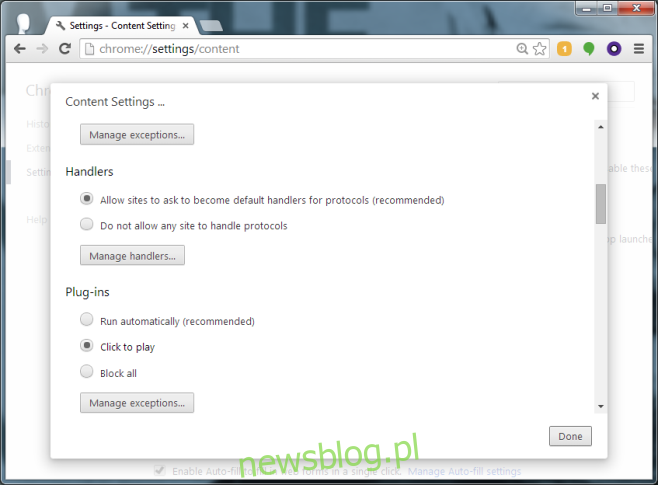
Firefox
W przeglądarce Firefox, aby wyłączyć automatyczne odtwarzanie, otwórz stronę about:config. Następnie znajdź preferencję „plugins.click_to_play” i ustaw jej wartość na „False”. Należy jednak pamiętać, że nie będziesz mógł ustawić wyjątków dla tej preferencji, dopóki nie odwiedzisz konkretnej witryny i nie zgodzisz się na zezwolenie na wtyczkę w przyszłości. Istnieją również dodatki, które mogą oferować lepsze opcje konfiguracyjne.
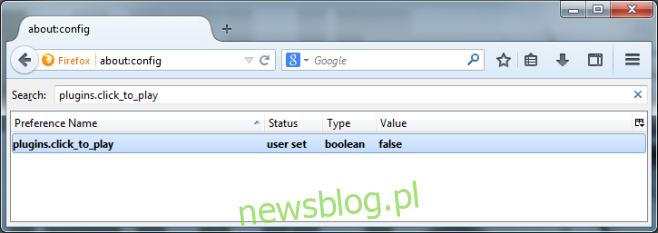
Opera
Aby wyłączyć automatyczne odtwarzanie w Operze, otwórz Ustawienia (Ctrl + F12) i w zakładce Zaawansowane zaznacz opcję Włącz wtyczkę na żądanie. Podobnie jak w Chrome, możesz dodawać wyjątki do tego ustawienia.
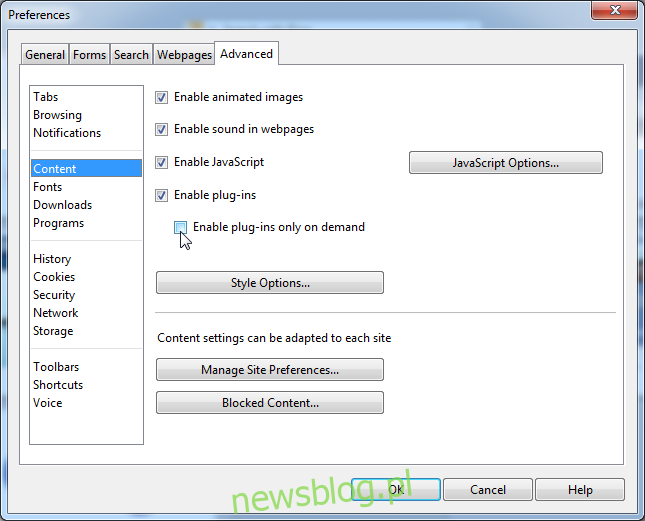
Safari
W przeglądarce Safari, jeśli korzystasz z systemu Mavericks, możesz skorzystać z funkcji oszczędzania energii, która znajduje się w Preferencjach > Zaawansowane. Aktywuj opcję „Zatrzymaj wtyczki, aby oszczędzać energię”. W przypadku starszych wersji systemu OS X warto rozważyć użycie jednego z dostępnych rozszerzeń, takich jak ClickToPlugin lub ClickToFlash, które oferują więcej możliwości konfiguracji, w tym dodawanie wyjątków.
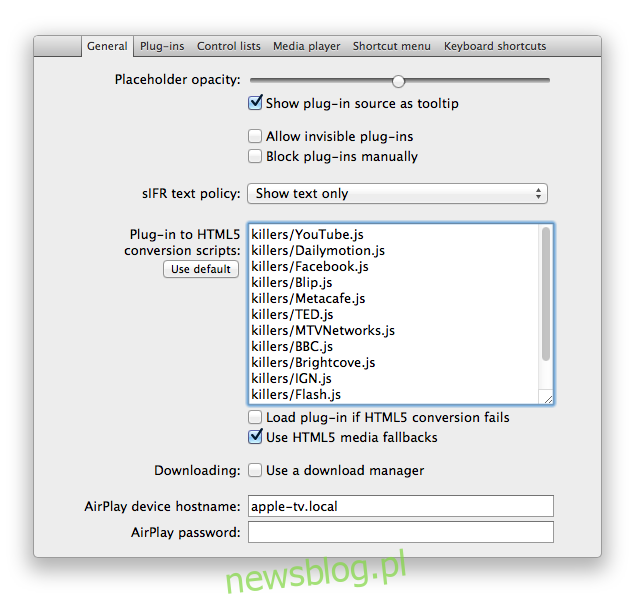
Internet Explorer
Dla użytkowników Internet Explorera konieczne jest wyłączenie wtyczki Flash. Aby to zrobić, otwórz ustawienia (klikając przycisk koła zębatego w prawym górnym rogu) i wybierz „Zarządzaj dodatkami”. W nowym oknie przejdź do zakładki Paski narzędzi i rozszerzenia, aby zobaczyć wszystkie zainstalowane dodatki. Znajdź wtyczkę Shockwave, kliknij ją prawym przyciskiem myszy i wybierz „Więcej informacji”.
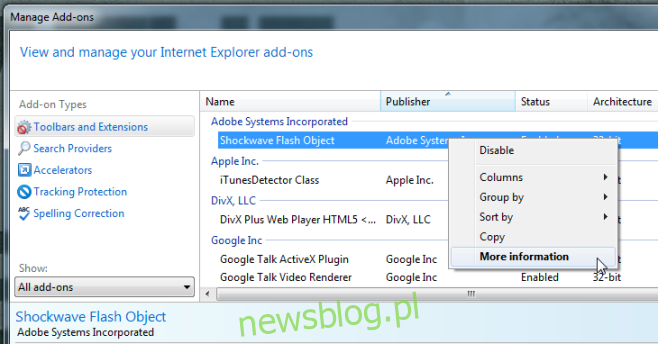
W nowym oknie kliknij „usuń wszystkie witryny”, a po tym kroku, gdy odwiedzisz stronę z automatycznie odtwarzaną treścią, przeglądarka zapyta, czy chcesz włączyć tę funkcję dla danej witryny. Umożliwi to trwałe włączenie automatycznego odtwarzania dla tej strony, a nie tylko na jedną sesję.
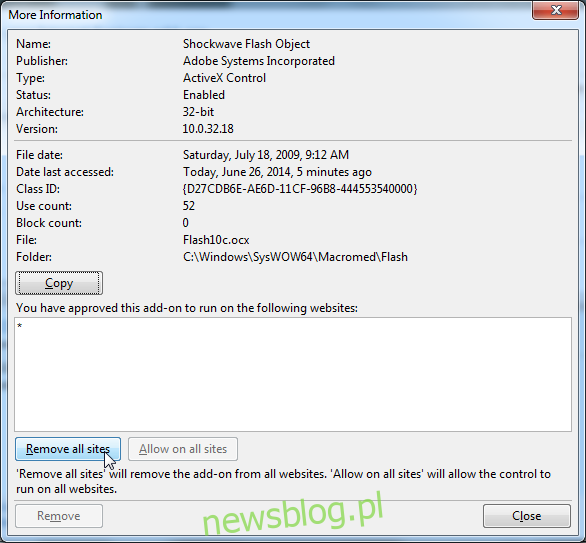
newsblog.pl
Maciej – redaktor, pasjonat technologii i samozwańczy pogromca błędów w systemie Windows. Zna Linuxa lepiej niż własną lodówkę, a kawa to jego główne źródło zasilania. Pisze, testuje, naprawia – i czasem nawet wyłącza i włącza ponownie. W wolnych chwilach udaje, że odpoczywa, ale i tak kończy z laptopem na kolanach.